电脑开机屏幕闪烁不停的原因(解析电脑开机屏幕闪烁的问题及解决方法)
262
2025 / 04 / 11
电脑屏幕闪烁是一个常见的问题,它可能是由多种因素引起的。本文将探讨可能导致屏幕闪烁的原因,并提供一些解决方案,帮助您解决这一问题。
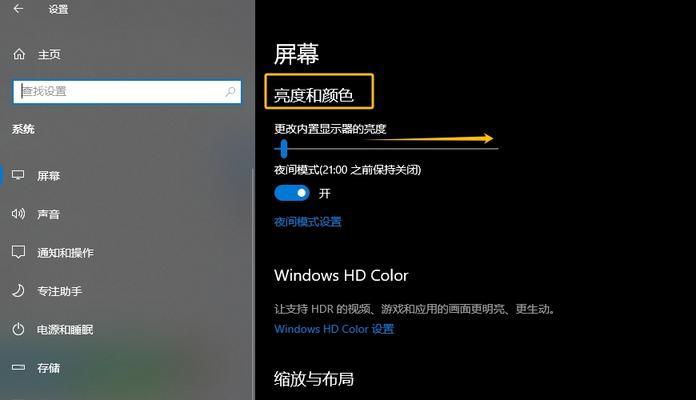
检查连接线是否松动或损坏
连接线连接电脑和显示器,如果松动或损坏,可能导致屏幕闪烁。我们首先需要检查连接线的状态。
更换连接线
如果连接线存在损坏或老化等问题,将其更换为一个新的连接线可能会解决闪烁问题。

调整屏幕刷新率
屏幕刷新率是指每秒刷新屏幕的次数。如果刷新率设置得太低,可能会导致屏幕闪烁。我们可以尝试调整刷新率来解决这个问题。
更新显卡驱动程序
显卡驱动程序是控制显卡工作的软件。如果驱动程序过时或损坏,可能会导致屏幕闪烁。我们可以尝试更新显卡驱动程序来解决问题。
检查电源问题
电源问题也可能导致屏幕闪烁。我们可以检查电源线是否松动,电源是否稳定,并确保电脑和显示器都连接到正确的电源上。

检查电脑内部硬件
有时,电脑内部硬件问题也可能导致屏幕闪烁。我们可以检查内存条、显卡和主板等硬件组件是否正常工作,并确保它们与电脑兼容。
关闭不必要的程序和特效
某些程序和特效可能会对屏幕性能产生负面影响,导致闪烁问题。我们可以尝试关闭一些不必要的程序和特效,以改善屏幕性能。
扫描病毒和恶意软件
计算机感染病毒或恶意软件也可能导致屏幕闪烁。我们可以运行杀毒软件对计算机进行全面扫描,清除任何潜在的威胁。
调整显示器设置
有时,错误的显示器设置也可能导致屏幕闪烁。我们可以尝试调整亮度、对比度和颜色设置,看看是否可以解决问题。
检查操作系统更新
操作系统的更新有时也可以修复屏幕闪烁问题。我们可以检查是否有可用的操作系统更新,并及时进行安装。
清洁显示器
灰尘和污垢可能会影响显示器的性能,导致闪烁问题。我们可以定期清洁显示器表面,并确保它保持清洁。
尝试使用另一台电脑
如果以上方法都没有解决问题,我们可以尝试将显示器连接到另一台电脑上,以确定是电脑还是显示器本身引起的闪烁问题。
咨询专业技术支持
如果您尝试了以上所有方法仍然无法解决问题,我们建议咨询专业的技术支持人员,以获取更进一步的帮助和指导。
保持硬件维护和更新
定期维护和更新电脑硬件是预防闪烁问题的一种重要方法。我们应该定期清洁电脑内部和外部,并确保所有硬件都保持最新状态。
电脑屏幕持续闪烁可能由多种原因引起,如连接线问题、显卡驱动程序过时、电源问题等。通过检查连接线、更换连接线、调整刷新率、更新驱动程序等方法,我们可以解决屏幕闪烁问题,并保持电脑的良好性能。如果问题仍然存在,我们建议寻求专业技术支持的帮助。记住,定期维护和更新硬件也是预防闪烁问题的重要措施。
